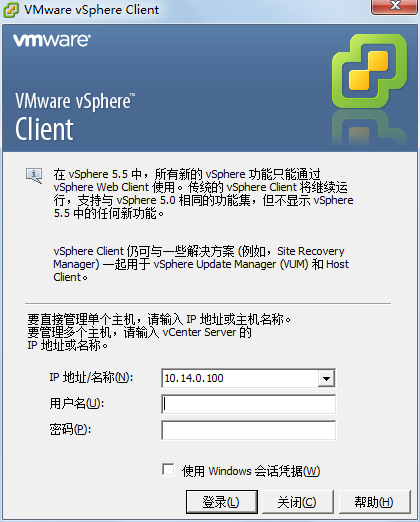虽然Win10系统有很多不错的功能,但是该系统自从诞生之日起,就存在着一系列莫名其妙的问题。有时仅仅是因为用户更新了最新的安全补丁,就可能造成系统蓝屏、无法开机等问题。最近微软为Win10推送了2020年12月份累积更新KB4592438,结果在运行ChkDsk磁盘扫描工具后,又一次出现了让人抓狂的系统蓝屏。
1.出现的蓝屏问题
由于蓝屏信息显示错误信息“NTES_FILE_SYSTEM”,因此可以看出这是文件系统导致的蓝屏。经过不同用户多次测试后发现,这次造成系统蓝屏的主要原因,是系统自带的磁盘管理工具ChkDsk。一旦使用它来扫描和修复固态硬盘就会触发蓝屏的问题,即便是在虚拟机里进行测试也同样会出现。而且更为严重的是,在极端情况下该工具可能会导致系统文件损坏,从而导致系统无法正常启动,出现循环死机的问题。
2.安装临时的修复补丁
虽然用户可以通过避免运行该工具来杜绝系统蓝屏的发生,但是无法避免其他软件调用该工具造成系统蓝屏。因此要想暂时避免这种情况发生,且用户能正常登录系统界面的话,可以安装微软发布的临时修复补丁Rollback 201219202001.msi。
先下载运行微软最新的修复补丁http://dwz-9.cn/2j2OJ(为了方便读者更好地下载补丁,这里将下载链接改为一个短链接的形式),下载完成以后通过管理员权限直接进行安装即可。这个补丁文件是一个专用回滚的组策略,可以临时用于阻止系统自动运行ChkDsk工具。可以说该电脑补丁文件并没有彻底修复系统蓝屏问题,只不过是间接杜绝系统蓝屏的发生。
3.先修复文件再安装补丁
如果用户很不幸遇到无法登录系统桌面的情况,那么就需要改用其他方法来解决。先连续三次进行系统的启动,这时系统就会因为无法进入桌面而自动进入到高级启动模式中。接着点击列表中的“继续”按钮,在出现的“高级选项”列表中,点击其中的“命令提示符”命令选项(图1)。
接下来在打开的“命令提示符”窗口中输入“chkdsk /f”命令并回车,这样就可以对磁盘文件的完整电脑性进行扫描。如果遇到有问题的文件就会自动进行修复操作,不过这个过程可能会比较缓慢,当整个过程完成以后输入“exit”命令并按回车键退出即可,此时再重新启动电脑即可进入系统,然后再安装上面的那个补丁文件即可。
最后建议用户在系统桌面的“此电脑”上点击鼠标右键,选择菜单中的“属性”命令。在打开的对话框中选择“系统保护”选项,接着在列表中选中系统盘所在的盘符,并创建一个系统还原点。这样以后当我们更新补丁出现问题的时候,就可以及时恢复到之前可以正常运行的状态(图2)。
小结:其实之前在Win10 20H2版本更新推送后不久,不少用户都遇到了蓝屏死机的问题,微软经过调查认为这是由于某些设备使用旧的、不兼容的驱动程序和Thunderbolt端口导致NVMe SSD出错,没想到没过多久新的系统蓝屏问题又出现了。
电脑